Удостоверяющий центр не выдает владельцам готовую электронную подпись, а записывает ключи и сертификат эцп на специальный ключевой носитель — USB-токен (Рутокен или Jacarta). Сертификат устанавливается на компьютер, а закрытый ключ хранится на устройстве.Хранение ключей электронной подписи на специальных носителях обеспечивает самую высокую безопасность.
В этой статье вы найдёте пошаговую инструкцию по установке электронной подписи с Рутокен — но если хотите сэкономить время и избежать ошибок, лучше доверьте настройку специалистам BiCo. Мы всё сделаем быстро и правильно — от установки КЭП до полной готовности к участию в торгах.

Гайды, кейсы, подборки тендеров — всё самое полезное из мира закупок в нашем Telegram-канале @BiCo_tender. Подписывайтесь, чтобы быть в курсе!
Содержание
Где получить квалифицированную электронную подпись
Настройка рабочего места для Рутокен
Как установить КриптоПро ЭЦП Browser plug-in
Установка сертификата ЭЦП с носителя Рутокен: пошаговая инструкция
Установка сертификата КЭП через КриптоПро CSP
Где получить квалифицированную электронную подпись
Квалифицированная электронная подпись (КЭП) имеет такую же юридическую силу, как и обычная рукописная. Электронные документы, которые подписываются с помощью КЭП, обладают такой же значимостью, что и бумажные документы с подписью, поставленной чернилами на бумаге.
Поэтому выдача сертификата электронной подписи регулируется законодательством, а все удостоверяющие центры, выпускающие КЭП, имеют аккредитацию Минцифры.
Настройка рабочего места для Рутокен
Использовать электронную подпись сразу после получения ключей и сертификата в удостоверяющем центре не получится. Все ключи создаются при помощи специального программного обеспечения — криптопровайдера, которое должно быть установлено на ваш компьютер.
Настройка рабочего места включает в себя:
- установка КриптоПро CSP (сайт https://www.cryptopro.ru/),
- загрузка браузерного плагина,
- добавление драйверов Рутокен (Rutoken),
- установка сертификата эцп.
Чтобы добавить (прикрепить) сертификат ЭП на компьютер владелец должен:
- Установить специальную криптографическую программу (например, КриптоПро CSP), которая сгенерирует ключи сертификата электронной подписи. Копию программы можно получить в аккредитованных удостоверяющих центрах или купить лицензию у компании-разработчика.
- Скачать плагины для браузера.
Если у вас возникли проблемы при установке сертификата электронной подписи, обратитесь к экспертам нашей компании, и мы подскажем, как настроить рабочее место и установить все необходимые элементы для дальнейшей работы.
Установка сертификата ЭЦП с носителя Рутокен: пошаговая инструкция
Рассмотрим, как установить эцп на компьютер с носителя с помощью Панели управления Рутокен или КриптоПро CSP.
Панель управления Рутокен
Итак, пошаговая инструкция, как установить сертификат эцп на компьютер с флешки.
- Запустить программу Панель управления Рутокен и выбрать вкладку «Сертификаты».
- Поставить отметку «Зарегистрирован» около нужного сертификата. Если вы уберете отметку, то система удалит сертификат из хранилища «Личное».

Установка сертификата КЭП через КриптоПро CSP
В КриптоПро CSP привязать сертификат можно двумя способами: через кнопку «Просмотреть сертификаты в контейнере» или «Установить личный сертификат».
Вы можете выбрать для себя любой подходящий вариант.
Кнопка «Просмотреть сертификаты в контейнере»
- Запустить КриптоПро CSP → «Сервис» → «Просмотреть сертификаты в контейнере...».
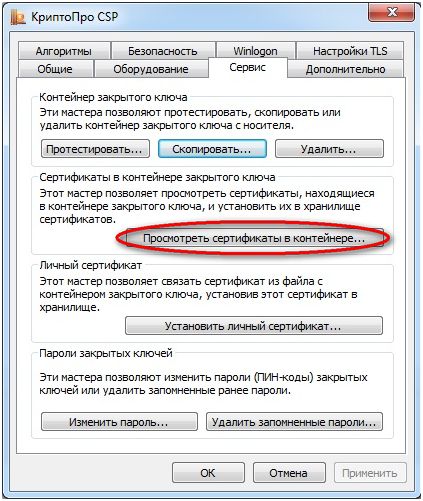
- Нажать «Обзор», выбрать нужный контейнер и нажать ОК.
.png)
- Нажать «Далее» и «Установить» → «Готово» → «Да» → «ОК».
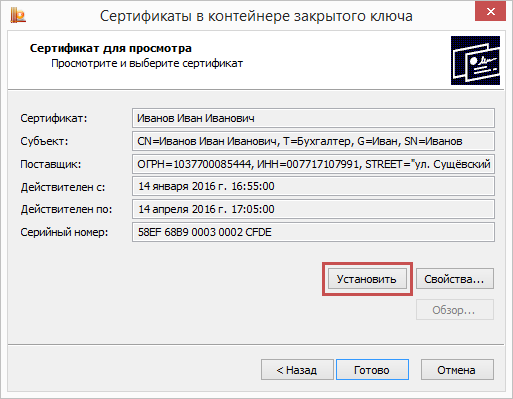
- Если нет кнопки «Установить», то в окне «Сертификат для просмотра» нажать «Свойства».
- Нажать «Установить сертификат» и «ОК».
Кнопка «Установить личный сертификат»
Если у вас сертификат с расширением cer, то следуйте данной инструкции:
- Запустить КриптоПро CSP → вкладка «Сервис» → «Установить личный сертификат...»
В нем содержатся ФИО владельца, данные о субъекте, поставщике подписи, срок действия ЭП и серийный номер.
- Выбрать «Мастер импорта сертификатов», «Далее» → «Обзор» и выбрать нужный сертификат.
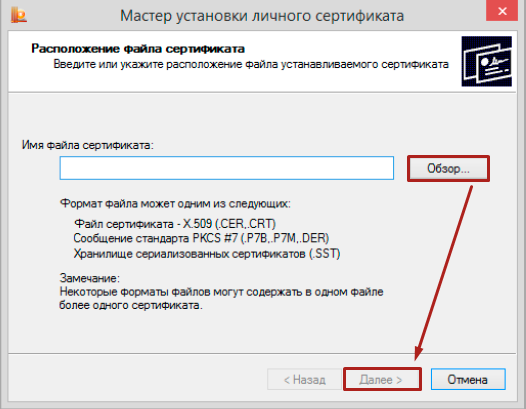
- Указать путь к сертификату, «Открыть» → «Далее» → «Далее».

- Нажать «Обзор».

- Указать контейнер закрытого ключа выбранного сертификата и нажать «ОК».

- Выбрать «Выбор хранилища сертификатов» → «Обзор» → «Личное» → «ОК».
- Отметить пункт «Установить сертификат в контейнер» → «Далее» → «Далее» → «Готово». В контейнере сохранятся и он, и его открытый, и закрытый ключи. А также корневые сертификаты удостоверяющих центров, в которых они были оформлены.
- Система предложит заменить существующий сертификат → «Да».
Установка сертификата эцп с носителя Рутокен должна быть на каждом компьютере, на котором вы работаете. По вышеуказанной инструкции, видно, что проще всего это сделать с помощью Панели управления Рутокен, нажав всего лишь одну галочку.
Не у всех есть возможность воспользоваться панелью Рутокен, в таком случае есть два способа, как это сделать с помощью интерфейса криптопровайдера КриптоПро CSP.
Если вы впервые сталкиваетесь с установкой электронной подписи на Рутокен или просто хотите сэкономить время — специалисты BiCo помогут на каждом этапе: от получения КЭП до настройки рабочего места и установки сертификата. А чтобы не упустить ни одной закупки, подключите интеллектуальный поиск тендеров и настройте автоматическую рассылку — всё нужное будет приходить вам прямо в мессенджер или на почту.
Если вы уже регистрировались на сайте bicotender.ru, авторизуйтесь, пожалуйста!
Нажимая на кнопку "Отправить вопрос", Вы принимаете условия пользовательского соглашения и даете согласие на рассылку.

